Čo sú Dokumenty a údaje o úložisku iPhone
„Môj iPhone 6s má 6,88 GB„ dokumentov a údajov “. Neviem, čo zaberá takmer 7 GB a ako sa ich môžem zbaviť, aby som mohol uvoľniť viac úložného priestoru?“
- Spoločenstvo Apple
Kontrola úložného priestoru pre iPhone na iTuness prekvapením zistí, že existujú veľké úložné priestory, ktoré zaberá niečo, čo sa nazýva „Dokumenty a údaje“. Nemáme tušenie, čo sú a ako ich odstrániť, aby sme získali viac úložného priestoru. Tu vám ukážeme, aké dokumenty a údaje sú na telefóne iPhone a poskytneme vám niekoľko užitočných rád, ako sa ich zbaviť.

Časť 1: Čo sú dokumenty a údaje o zariadeniach iPhone a iPad?
Vo všeobecnosti sú v zariadeniach iPhone a iPad uložené dva typy „Dokumentov a údajov“. Jedným z nich sú údaje vytvorené aplikáciou, druhým sú súbory súvisiace s aplikáciou iCloud.
Každá aplikácia na vašom iPhone vytvorí nejaké ďalšieúdaje, ako sú denníky, súbory cookie, vyrovnávacie pamäte, preferencie, stiahnuté obrázky a videá, prílohy k aplikáciám, ktoré sú na vašom iPhone označené ako „Dokumenty a údaje“. Váš iPhone bude časom hromadiť množstvo týchto nepotrebných súborov a bude zaberať veľký úložný priestor. Zvyčajne ide o typ dokumentov a údajov v telefóne iPhone alebo iPad, ktorý chcú používatelia odstrániť, aby sa uvoľnilo miesto.
Súbory súvisiace s aplikáciou iCloud sú súbory adokumenty spojené so samotnou aplikáciou, ale uložené v iCloud. Sú to rovnaké typy súborov, ktoré sa môžu zobraziť pri prehľadávaní jednotky iCloud. Tieto dokumenty a údaje nie je možné odstrániť, kým neodinštalujete samotnú aplikáciu.

Časť 2: Ako odstrániť dokumenty a údaje na zariadeniach iPhone a iPad?
Dokumenty a údaje v telefóne iPhone sa môžete zbaviť odstránením aplikácie alebo vymazaním súborov cookie, vyrovnávacích pamätí alebo dočasných súborov, ktoré aplikácia zaberá.
1. Preinštalujte aplikáciu
Najjednoduchší spôsob, ako odstrániť dokumenty a dáta na iPhone alebo iPad, je odstránenie aplikácie a jej opätovné stiahnutie.
Prejdite na Nastavenia> Všeobecné> Ukladací priestor a iCloudVyužitie a pod podkapitolou Ukladací priestor vyberte možnosť Spravovať ukladací priestor. Na ďalšej stránke sa zobrazí, ktoré aplikácie zaberajú najviac miesta. Znova nainštalujte aplikáciu, ktorá zaberá najviac miesta a na svojom iPhone ušetríte veľké miesto.

2. Vymažte tieto súbory cookie, vyrovnávacie pamäte, dočasné súbory, ktoré aplikácia zaberá
V niektorých aplikáciách môžete prejsť na obrazovku používateľa aklepnutím na ikonu ozubeného kolieska nastavíte vymazanie vyrovnávacej pamäte obsahu. Väčšina aplikácií vám však nedovolí vyčistiť medzipamäte. V tomto prípade potrebujete profesionálny čistič iOS, napríklad Tenorshare iCareFone, ktorý dokáže ľahko odstrániť dokumenty a dáta na zariadeniach iPhone 7 / 7Plus / SE / 6s / 6s Plus / 6/6 Plus. / 5s / 5c / 5 a iPad.
Krok 1: Spustite program Tenorshare iCareFone a pripojte svoje zariadenie iOS k počítaču pomocou kábla USB. Na hlavnom rozhraní kliknite na položku Zrýchlenie a čistenie a program Tenorshare iCareFone zobrazí informácie o úložisku vášho zariadenia.
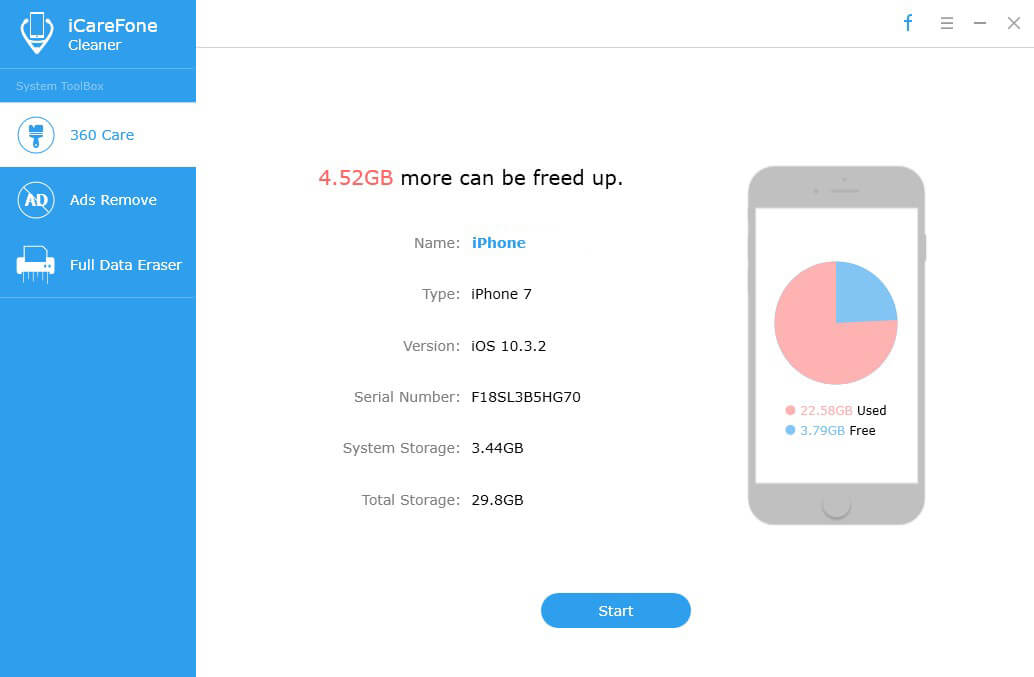
Krok 2: Kliknutím na tlačidlo Rýchle skenovanie analyzujte a naskenujte svoje zariadenie. Po naskenovaní môžete na vašom zariadení vidieť, koľko miesta zaberajú nevyžiadané súbory, dočasné súbory, fotografie, veľké súbory a aplikácie. Dokumenty a dáta v iPhone môžete vyčistiť vyčistením nezmyselných a dočasných súborov.

Teraz máte jasnú predstavu o tom, čo sú dokumenty a dáta v úložisku iPhone a ako ich odstrániť, aby ste získali viac úložného priestoru. Ďalšie tipy pre čistejšie zariadenia iPhone nájdete tu.









